Ready 品牌型号:联想GeekPro 2020 系统:win10 1909 64位企业版 软件版本:Adobe Photoshop cs6 部分用户可能电脑型号不一样,但系统版本一致都适合该方法。 ps切换前背景色工具怎么用 ?下面就给
品牌型号:联想GeekPro 2020
系统:win10 1909 64位企业版
软件版本:Adobe Photoshop cs6
部分用户可能电脑型号不一样,但系统版本一致都适合该方法。
ps切换前背景色工具怎么用?下面就给大家分享下ps切换前背景色的教程。
ps默认前景色工具快捷键是alt+Delete,背景色的快捷键是ctrl+Delete。
1第一步打开ps,点击新建,创建,双击背景图层将其解锁
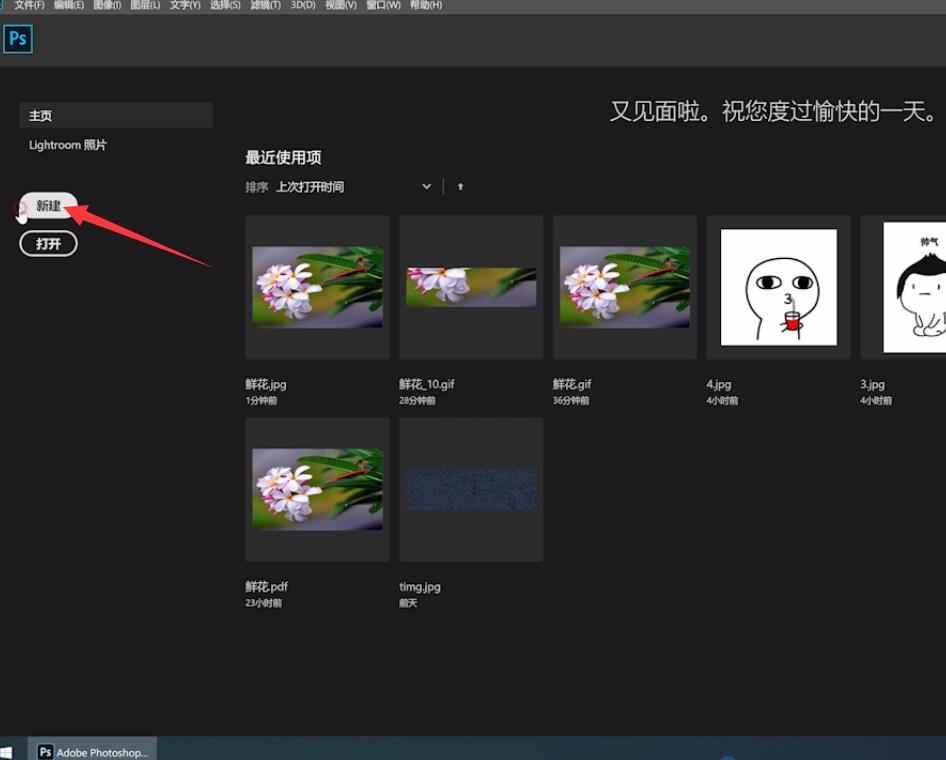
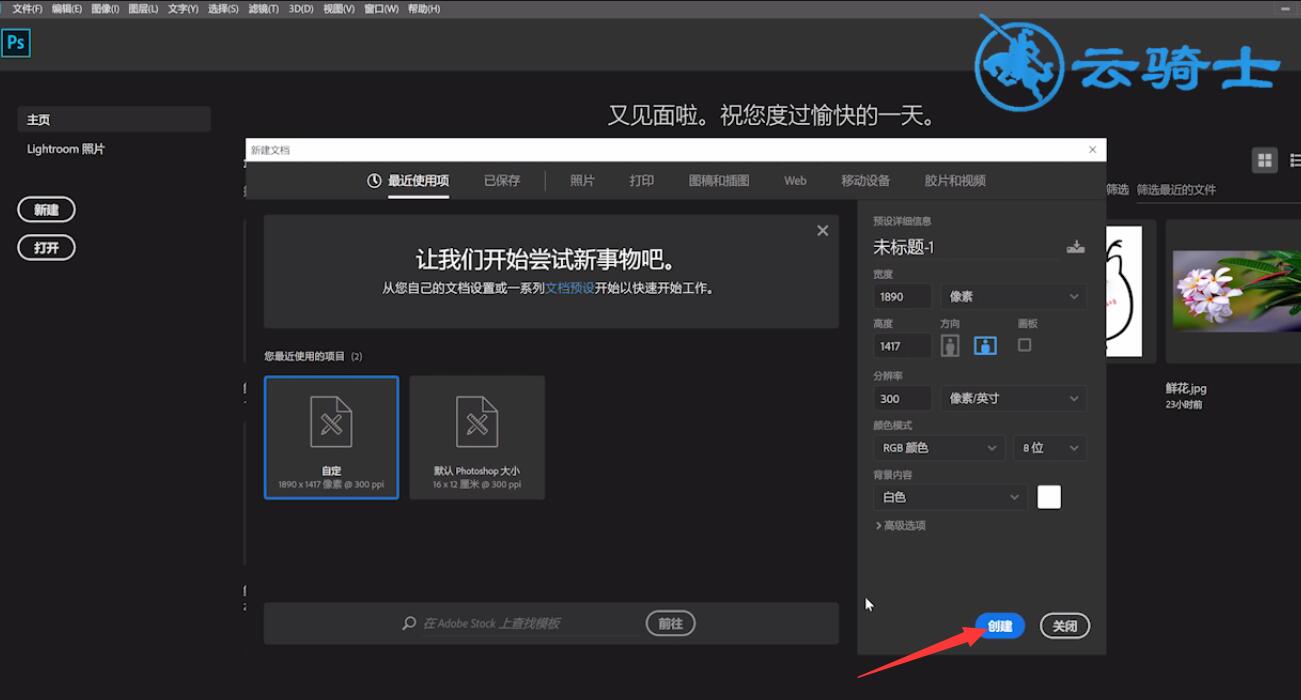
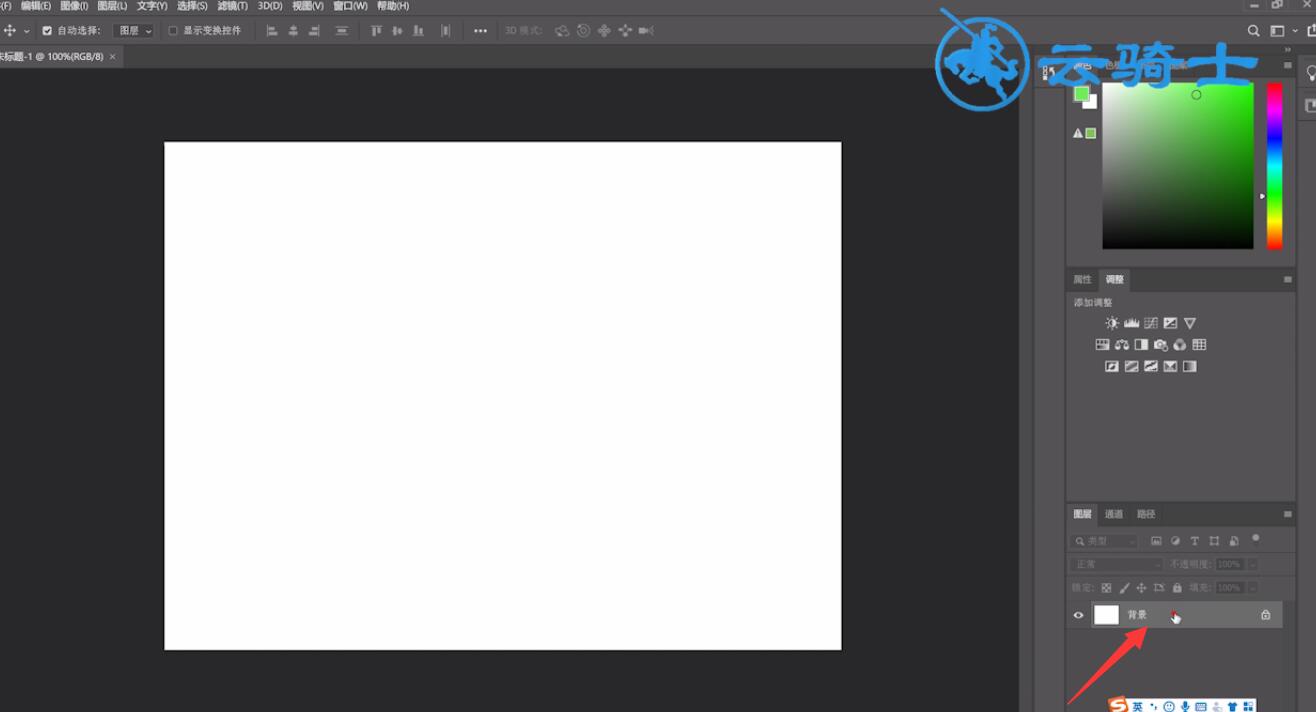
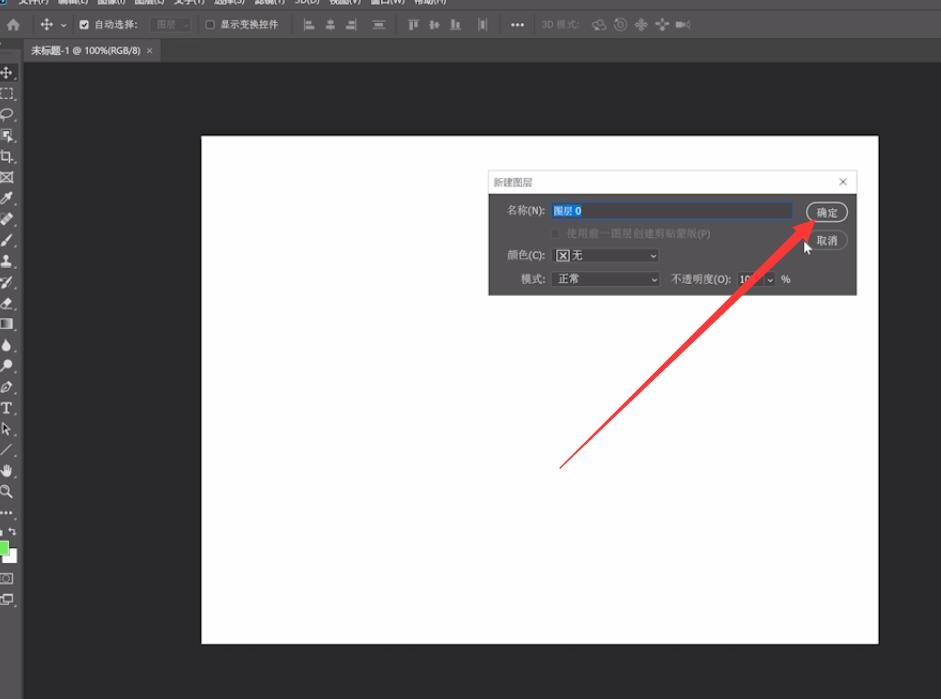
2第二步点击左侧工具栏的颜色框,选取前景色和背景色
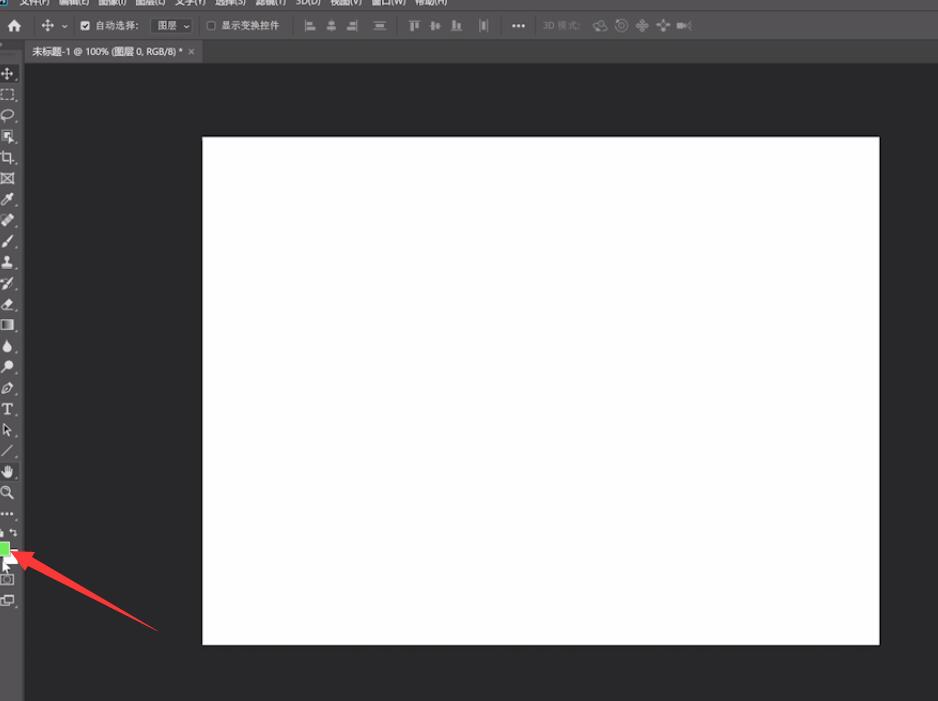
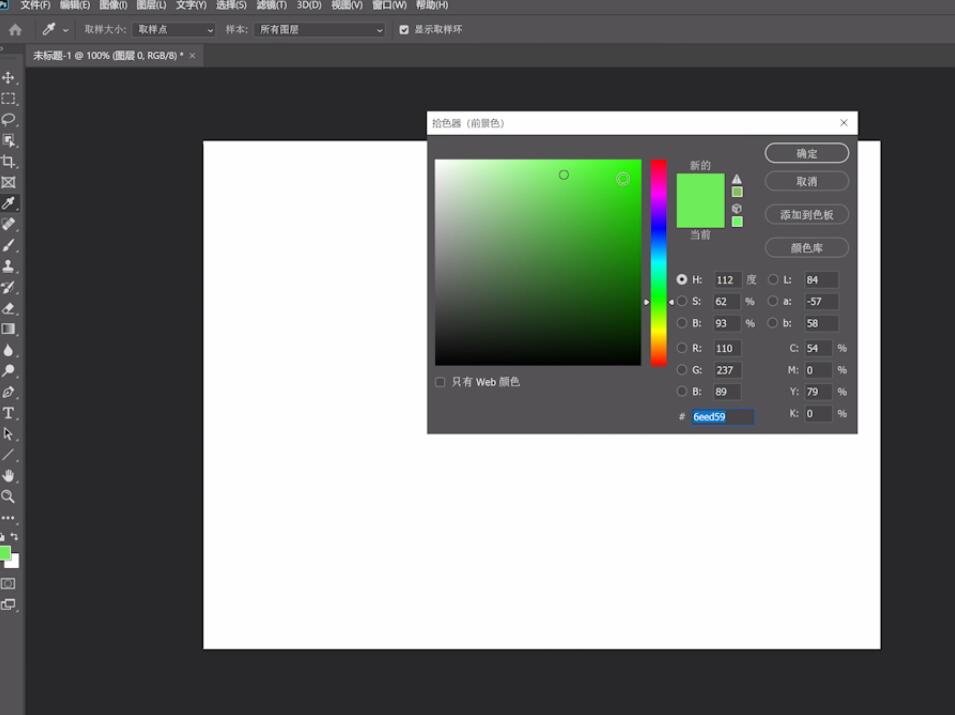
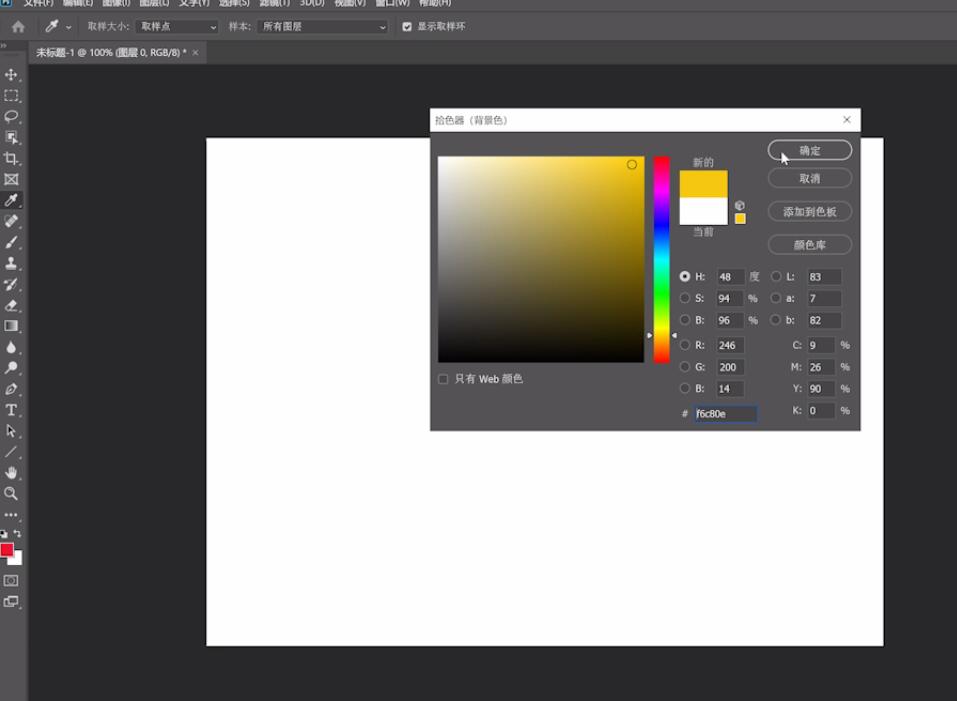
3第三步选择矩形选框工具,框选区域
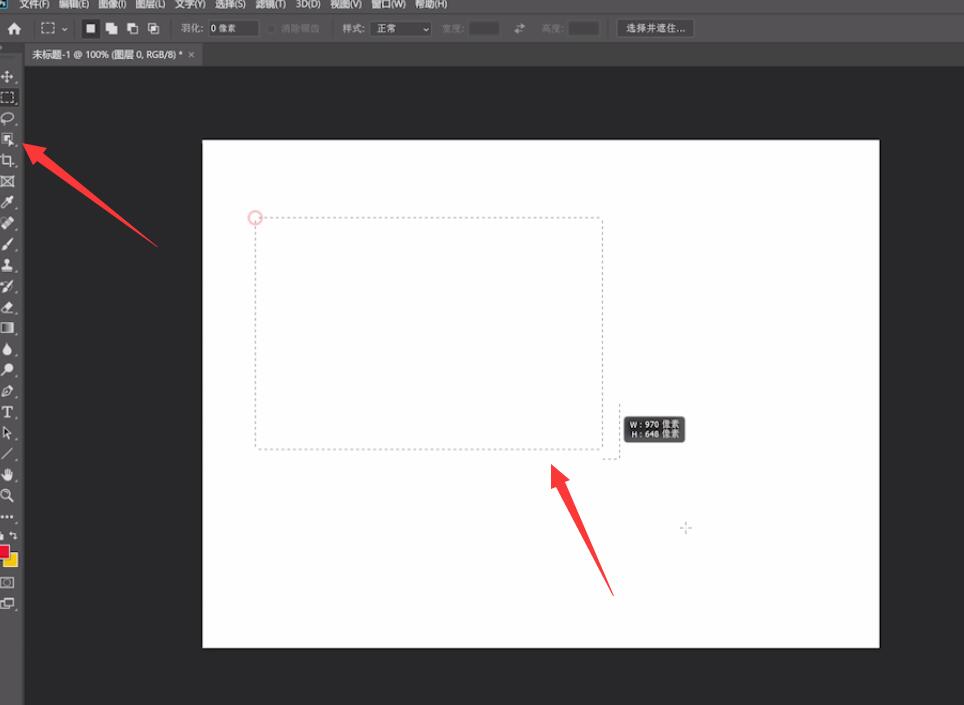
4第四步接着按alt+Delete,即可填充前景色
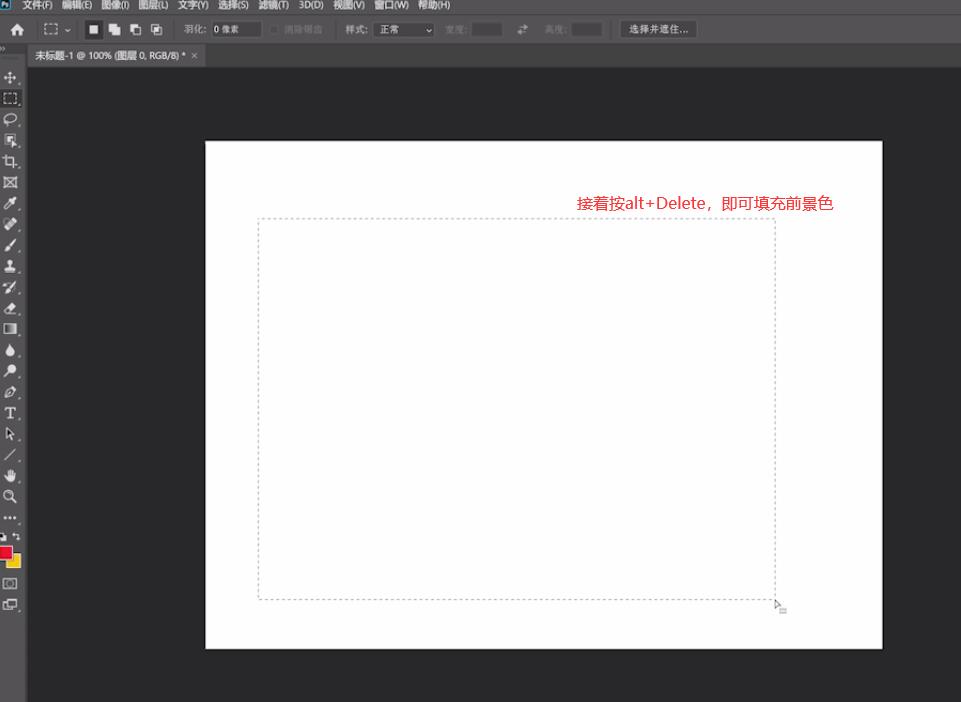
5第五步而按ctrl+Delete即可填充背景色
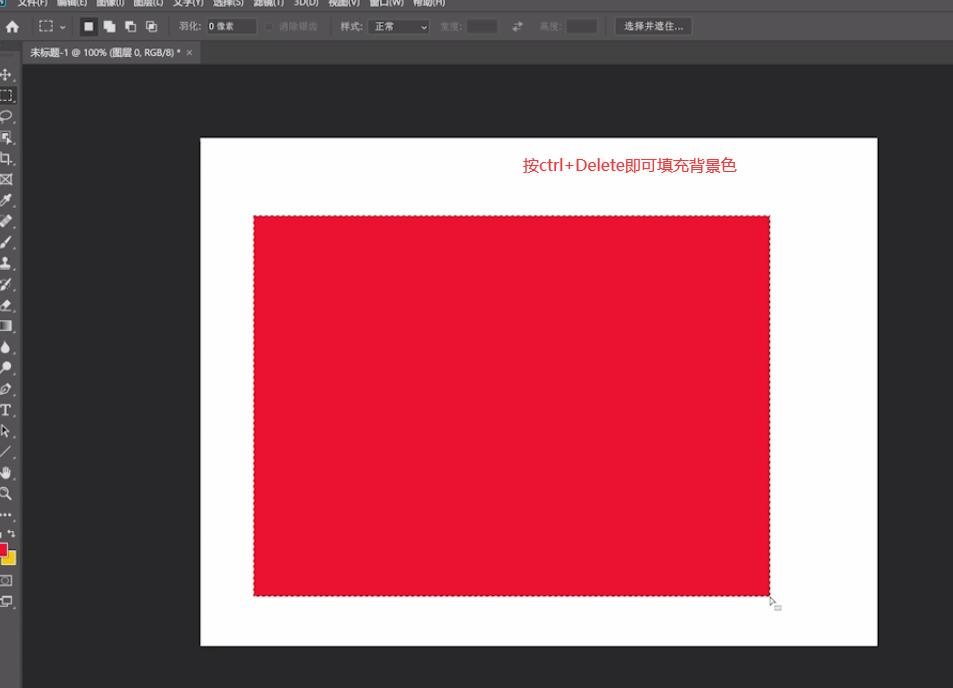
以上就是ps里切换前背景色的内容,希望对各位有所帮助。
